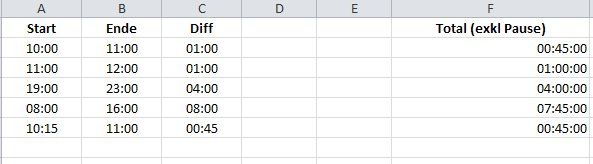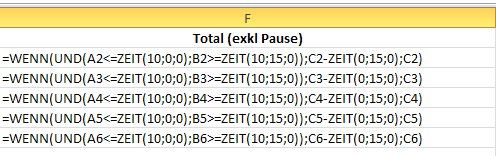Tagesauswertung incl Pausenzeit
Hallo,
in Excel habe ich mir eine kleine Stundenauswertung erstellt. Als "Topping" würde ich gerne die Pausenzeit, die von 10:00 bis 10:15 geht (als Beispiel), automatisch abziehen lassen. Aber nur, wenn diese 15min. in meine Arbeitszeit reinfallen. Leider finde ich nicht die richtigen Worte und mir das in Google anzeigen zu lassen.
Hätte jemand eine Idee, wie ich das in die Formel reinbasteln kann?
Ich bin für jeden Tipp dankbar.
Gruß
Michael
in Excel habe ich mir eine kleine Stundenauswertung erstellt. Als "Topping" würde ich gerne die Pausenzeit, die von 10:00 bis 10:15 geht (als Beispiel), automatisch abziehen lassen. Aber nur, wenn diese 15min. in meine Arbeitszeit reinfallen. Leider finde ich nicht die richtigen Worte und mir das in Google anzeigen zu lassen.
Hätte jemand eine Idee, wie ich das in die Formel reinbasteln kann?
Ich bin für jeden Tipp dankbar.
Gruß
Michael
Please also mark the comments that contributed to the solution of the article
Content-Key: 324425
Url: https://administrator.de/contentid/324425
Printed on: April 18, 2024 at 17:04 o'clock
9 Comments
Latest comment
Moin,
Also machbar wäre das mit einer WENN...Dann...-Formel
Dazu bedarf es zunächst aber noch ein paar Fragen:
Mit diesen ANtworten kann man dir dann weiterhelfen!
Gruß
em-pie
Also machbar wäre das mit einer WENN...Dann...-Formel
Dazu bedarf es zunächst aber noch ein paar Fragen:
- Gibst du start und ENde der Pause ein?
- Was ist, wenn deine Arbeitszeit von 08-16 Uhr geht und du um 15:52 deine Pause beginnst? SOllen dann nur 8 Minuten abgezogen werden oder die gesamten 15?
- wie sieht deine Tabellenstruktur bisher aus (gerne anonymisiert, wenn erforderlich)
Mit diesen ANtworten kann man dir dann weiterhelfen!
Gruß
em-pie
Moin MiSt,
in den Formeln stehen ja bislang im UND()-Teil die Bedingungen "<= 10h" und >=10:15h".
Wenn du das jeweils änderst in "<" bzw ">", dann sollte es passen.
Evtl musst du die Berechnung für "Diff" anpassen... ich hab nicht genau bverstanden, wie es gezählt werden soll, wenn jemand von 10:00h bis 10:14h anwesend ist und eine Viertelztunde Pause abgezogen bekommen soll.
(Ist kein mathematisches Problem, muss aber irgendwie geregelt werden).
Grüße
Biber
in den Formeln stehen ja bislang im UND()-Teil die Bedingungen "<= 10h" und >=10:15h".
Wenn du das jeweils änderst in "<" bzw ">", dann sollte es passen.
Evtl musst du die Berechnung für "Diff" anpassen... ich hab nicht genau bverstanden, wie es gezählt werden soll, wenn jemand von 10:00h bis 10:14h anwesend ist und eine Viertelztunde Pause abgezogen bekommen soll.
(Ist kein mathematisches Problem, muss aber irgendwie geregelt werden).
Grüße
Biber

Neue Frage neuer Thread ...
p.s. Werte mit 0 über die Spaltenfilter ausfiltern
p.s. Werte mit 0 über die Spaltenfilter ausfiltern

Zitat von @MiSt:
danach schließe ich, versprochen...
Wie meinst Du das mit den Filtern? Da diese Tabelle eine Pivot-Tabelle ist, kann ich doch keine neuen Filter "einbauen".
Die "Quelldaten" filtern oder in den Eigenschaften der Pivot leere Zellen ausblenden lassen, oder Chart interpolieren lassen.danach schließe ich, versprochen...
Wie meinst Du das mit den Filtern? Da diese Tabelle eine Pivot-Tabelle ist, kann ich doch keine neuen Filter "einbauen".
Jede Menge Möglichkeiten.